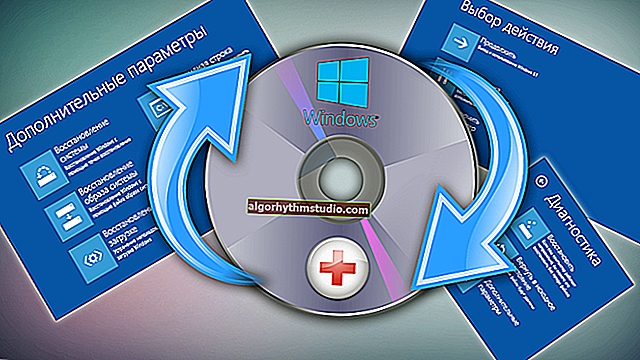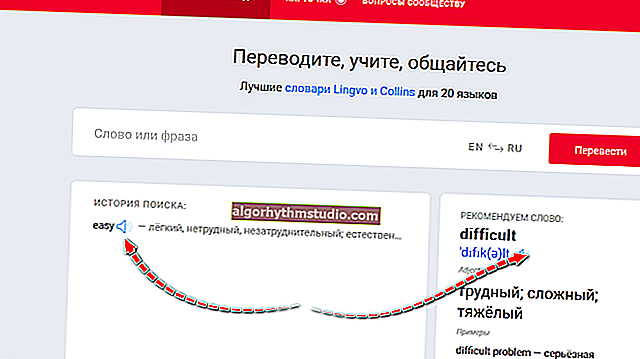VPN : 무엇이고 왜 필요합니까? VPN 사용 방법 (간단한 무료 옵션)
 좋은 날!
좋은 날!
최근 (아마도 "Telegram"차단 때문일 수 있음) VPN이라는 약어가 여러 매체에서 깜박이기 시작했습니다. 그러나 그것이 무엇이며 무엇과 함께 "먹는"것인지-많은 사용자들에게 미스터리로 남아 있습니다. 실제로 아래에서 우리는 간단하고 이해하기 쉬운 언어로 더 자세히 고려하려고 노력할 것입니다 ...
따라서 VPN 은 가상 사설망입니다. 비공개라는 단어는 특정 집단의 사람들 만 사용할 수 있다는 의미입니다 (일종의 폐쇄 된 형제애). 여기에 연결하는 참가자는 기본 인터넷 연결 위에서 실행되는 신뢰할 수있는 암호화 된 연결을받습니다 (사용자와 인터넷 사이의 일종의 "터널", 아래 그래픽 참조).
즉, VPN 덕분에 로그인 및 암호 도난 (공용 Wi-Fi 핫스팟 사용시 발생)으로부터 보호되며, 방문 사이트 기록은 인터넷 제공 업체도 사용할 수 없으며 사이트 차단을 잊을 수 있습니다.

VPN 작동 이해를위한 좋은 예
*
VPN이 필요한시기와 사용 방법
먼저 VPN이 필요한 경우 몇 가지 간단한 예 (실제)를 제공하고 싶습니다. 그래도 이론을 어떻게 다시 말해도 모든 뉘앙스를 이해하는 데 항상 도움이되는 것은 아닙니다 ...
- 직장에서 새 영화를보기 위해 한두 시간의 자유 시간을 가졌다 고 가정 해 보겠습니다. 하지만 관리자는 귀하의 PC에서 일부 재미있는 사이트가 열렸다는 것을 알 수 있습니다.이 경우 VPN을 사용하면 관리자가 아무것도 "볼"수 없습니다. 연결은 암호화됩니다 (물론 VPN을 사용했음을 알 수 있지만 정확히 무엇을보고 있는지 알 수 있습니다. 아니요! ?);
- 여기에는 다양한 잠금도 포함됩니다. 예를 들어 직장 (또는 국가)에서 사회 서비스가 차단됩니다. 그것을 여는 VK 네트워크-모든 * VPN 서비스로 충분합니다.
- 공공 Wi-Fi 네트워크가있는 카페, 공항 및 기타 장소에서 자주 여행하고 자주 일하는 경우 VPN을 사용하면 비밀번호, 로그인 및 기타 개인 데이터를 비밀로 유지할 수 있습니다. VPN이 없으면 연결이 어떤 식 으로든 암호화되지 않으며 숙련 된 크래커가 신용 카드 데이터를 쉽게 얻을 수 있습니다 (예를 들어 네트워크를 통해 비용을 지불하기로 결정한 경우 ...);
- ISP 또는 다른 사람이 귀하가 방문하는 사이트, 웹에서 수행하는 작업 등을 알기를 원하지 않습니다.
중대한!
그. VPN은 두 가지 주요 기능을 수행합니다.
- 인터넷에서 실제 IP 주소를 변경합니다. 그. 사이트 나 서비스 모두 귀하의 IP를 볼 수 없으며 귀하가 어디에서 왔는지 모르며 귀하의 액세스를 차단할 수 없습니다.
- 연결을 암호화합니다. 공급자 나 공격자는 네트워크에서 수행중인 작업과 방문하는 사이트를 볼 수 없습니다.
*
VPN 사용 방법
물론 오랜 기간 동안 검증 된 유료 VPN은 최고의 보안을 제공합니다. 그러나 익숙해지고 VPN 사용을 시작하려면 가장 간단한 옵션으로도 충분합니다 (아래에서 설명하겠습니다).
옵션 1 : 새로운 Opera 브라우저
VPN을 사용하는 가장 쉬운 옵션 중 하나는 새 Opera 브라우저를 설치하는 것입니다 (버전은 최소 62.0.3331.18이어야 함). 또한, 그것은 그들에게 매우 빠르게 작동하며 실제로 "느낌"이 아닙니다 ...
활성화하려면 Opera의 설정 (Alt + P)으로 이동하여 "고급 / 보안" 섹션에서 VPN 을 활성화해야합니다 (아래 스크린 샷 참조).

오페라 설정

VPN 활성화
VPN이 켜져 있고 작동하는 경우 주소 표시 줄에 해당 아이콘이 켜집니다.

브라우저 주소 표시 줄
참고 : 물론이 방법을 사용하면 VPN은 Opera 브라우저 만 사용합니다 (다른 모든 프로그램은 일반적인 방법으로 인터넷에 연결됩니다).
옵션 2 : 특별 설치. 확장
오늘날 대부분의 브라우저에는 무료 VPN 확장이 있습니다. 예를 들어 Chrome에서 이것은 아주 간단하게 수행됩니다. 먼저 확장 프로그램의 공식 사이트로 이동하여 검색에 VPN을 입력해야합니다. 다음으로 확장 중 하나를 선택하고 설치합니다 (예에서는 무료 VPN을 선택했습니다).

무료 VPN-Chrome 확장
그 후 브라우저 제어판에 새 아이콘이 나타납니다. 아이콘을 클릭하면 VPN에 연결할 수 있습니다 (경우에 따라 이메일 주소로 등록해야 함).

Chrome에서 작업하는 예
옵션 3 : TOR 브라우저
공식 링크. 웹 사이트 : //www.torproject.org/ru/

TOR 브라우저는 인터넷 경험을 가능한 한 보이지 않게 만들고자하는 사용자를위한 것입니다. 이 프로그램은 모든 작업을 안정적으로 암호화합니다 (개발자에 따르면 암호화는 세 번 진행됩니다!), IP 주소를 변경합니다 (연결할 때마다).
마이너스 중 : 네트워크 속도가 약간 느려집니다 ...
옵션 4 : Windows 용 프로그램
VPN을 사용하기 위해 PC의 모든 프로그램 (브라우저 또는 기타 ...)이 필요한 경우 특별 프로그램을 설치해야합니다. 부록. 일반적으로 이러한 소프트웨어는 유료이며 테스트를 위해 약 10-20GB를 제공합니다 (많지는 않지만 데이트하기에 충분합니다).
그러한 프로그램 중 하나로서 아래에 Windscribe 를 인용 하겠습니다 (이상적이지 않고 경쟁자가 많으며 예를 들어야했습니다 ?).
Windscribe
공식 링크. 웹 사이트 : //rus.windscribe.com/vpn-for-windows
이 응용 프로그램은 매우 간단하고 간결합니다 (아래 화면 참조-시작하려면 버튼 하나만 ... ✌). 그건 그렇고, 스페셜은 이미 내장되어 있습니다. 이 VPN을 우회하는 모든 프로그램 연결을 차단하는 방화벽. 미국, 독일, 스페인, 이탈리아 등의 위치를 선택할 수 있습니다.
테스트 및 지인 등록 후 10GB의 트래픽을 제공합니다.

Windscribe-작업 화면
프로그램이 VPN 네트워크에 연결되면 색상이 검은 색에서 파란색으로 변경되고 새 IP도 표시됩니다. 매우 편리합니다.

연결이 설정되었습니다 (새 IP가 있음).
소프트웨어의 정식 버전은 비용이 듭니다 : 연간 구독 ~ 50 ÷ 100 $. 구매하기로 결정한 경우 예비 테스트 후에 만 수행하는 것이 좋습니다.
*
지금은 여기까지입니다. 행복한 일!
?